Как скрыть или показать иконку безопасного извлечения устройств в трее Windows
В комментарии прилетел вопрос от одного из подписчиков, о том, что у него на новом физическом сервере с Windows Server 2019 часть оборудования, в том числе сетевой карта, RAID контроллер, процессоры (Intel Xeon processor P family/Core i7 PCI Express Root Port A) и некоторые другие устройства, отображаются в качестве извлекаемых. Соответственно, он опасается того, что кто-то может случайно безопасно извлечь одно из критических устройств сервера.
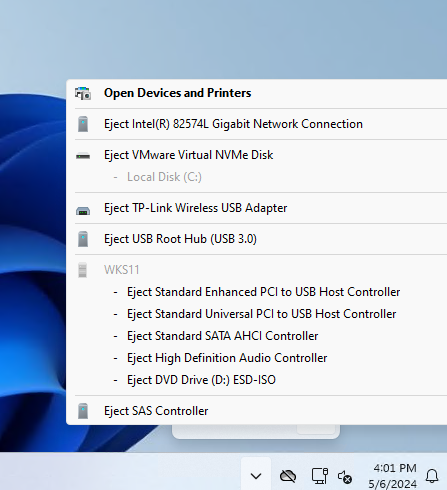
В случае с внутренними SATA/SSD дисками, которые отображаются в панели задач как съёмные накопители, может помощь отключение в BIOS/IEFI режима Hot Plug для диска (контроллера). Если это невозможно можно с помощью параметра реестра
TreatAsInternalPort
можно сделать так, чтобы Windows определял SATA диски как внутренние, а не съёмные.
В настройках драйвера некоторых контроллеров на вкладке Policies может быть доступна опция Enable safely remove disk. Отключите ее.
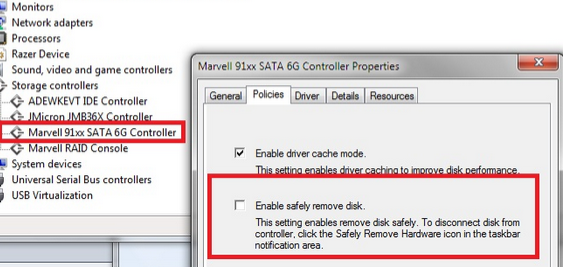
Для виртуальных машин VMware можно отключить отображение виртуальных устройств в качестве извлекаемых с помощью параметра в конфигурационном VMX файле:
devices.hotplug = "FALSE"
Другой возможный вариант – просто скрыть иконку “Safely Remove Hardware and Eject Media” из системного трея.
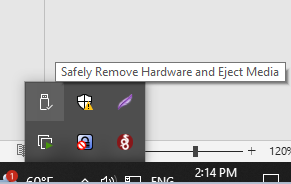
Чтобы скрыть в трее иконку безопасного извлечения устройства, внесите изменения в реестр:
- Перейдите в раздел
HKCUSoftwareMicrosoftWindowsCurrentVersionAppletsSysTray - Измените значение параметра Services с 31 (1F в HEX системе счисления) на 29
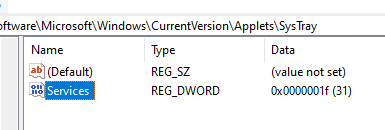
- Выполните команду
systray.exe
, чтобы обновить значки в трее.
reg query HKCUSoftwareMicrosoftWindowsCurrentVersionAppletsSysTray /v Services
Затем внесите изменение в реестр:reg add "HKCUSoftwareMicrosoftWindowsCurrentVersionAppletsSysTray" /v Services /t reg_dword /d 29 /f && systray
После этого значок извлечения устройства в трее будет скрыт. Однако это значение автоматически сбрасывается при завершении сессии пользователя. 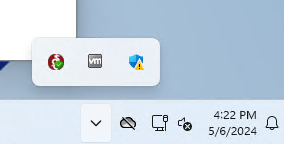
Чтобы скрывать значок извлечения устройства для всех пользователей, можно создать задание планировщика, которое будет выполняться при входе любого пользователя. Создайте такое автоматическое задание командой:
schtasks /create /tn "HideSafelyRemovalIcon" /tr "cmd.exe /c reg add HKCUSoftwareMicrosoftWindowsCurrentVersionAppletsSysTray /v Services /t reg_dword /d 29 /f && systray.exe" /sc ONLOGON
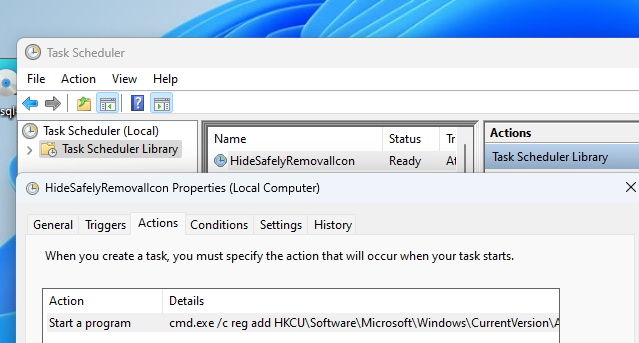
Если вам нужно выполнить безопасное извлечение устройства, выполните команду (можно создать ярлык с этой командной на рабочес столе):
RunDll32.exe shell32.dll,Control_RunDLL hotplug.dll
Выберите извлекаемое устройство в диалоговом окне и нажмите Stop. После этого оборудование можно безопасно отключить.
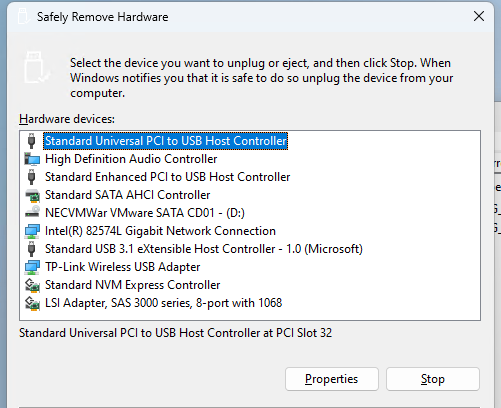
Не стоит переживать про невозможность безопасного отключений USB флешек. Для USB накопителей Windows 10 1809 и выше по умолчанию включает опцию Quick removal, которая позволяет безопасно физически достать накопитель в любой момент без вреда для файловой системы.
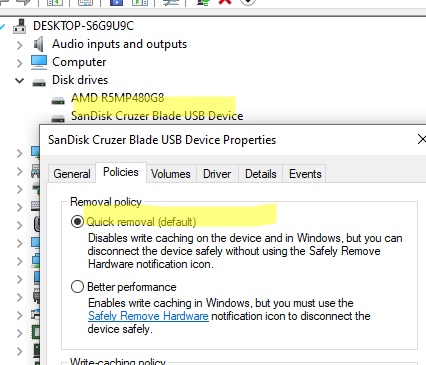
Windows 11
Как скрыть или показать иконку безопасного извлечения устройств в трее Windows
